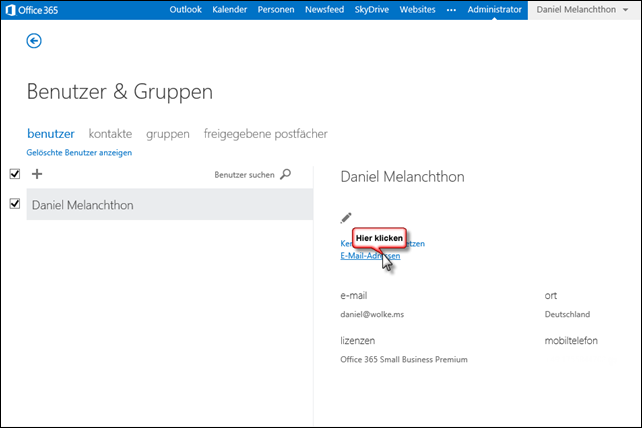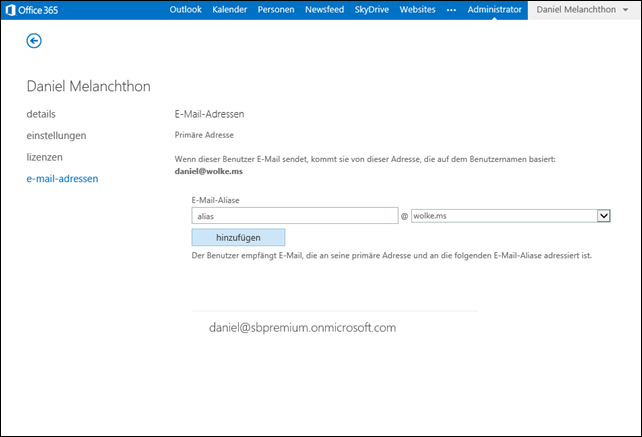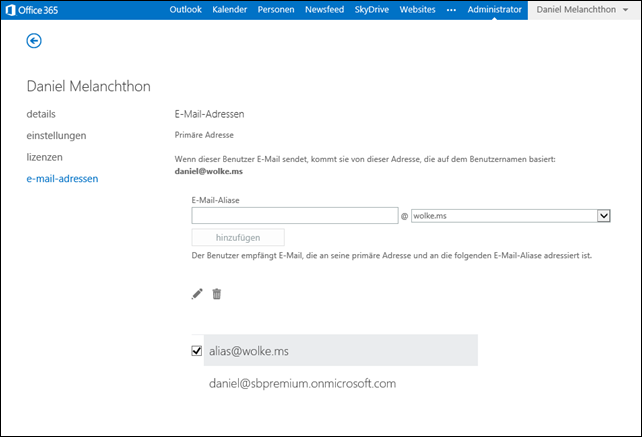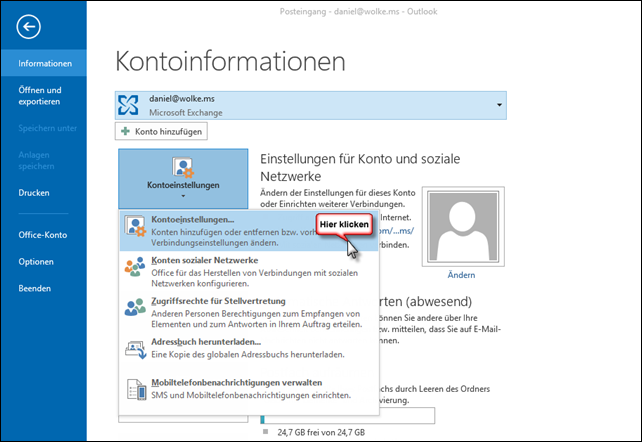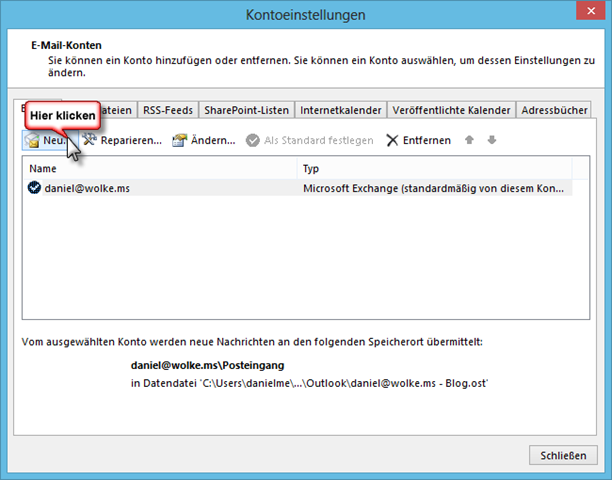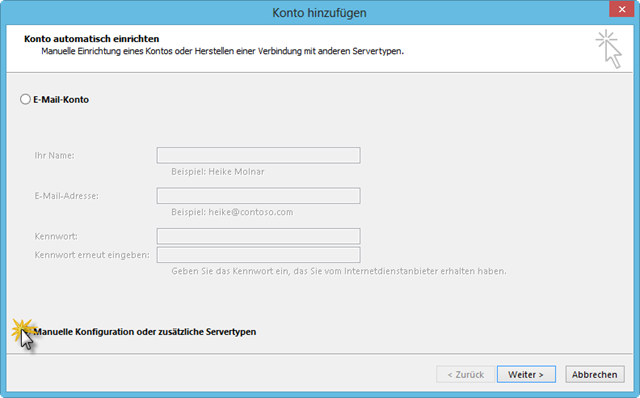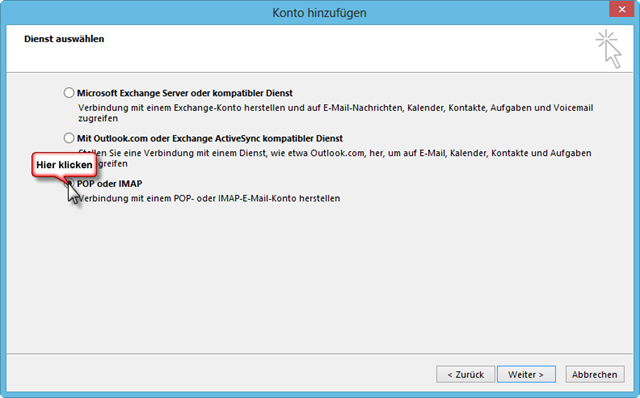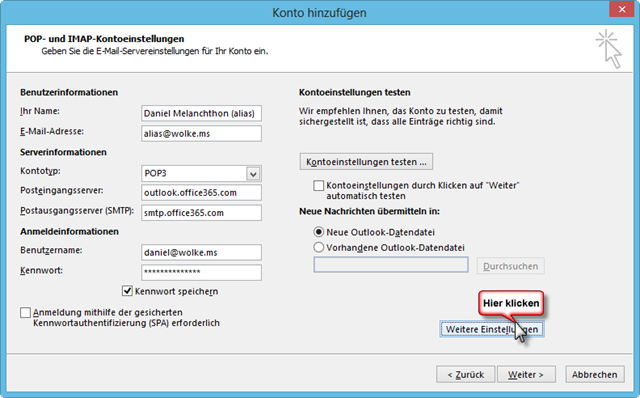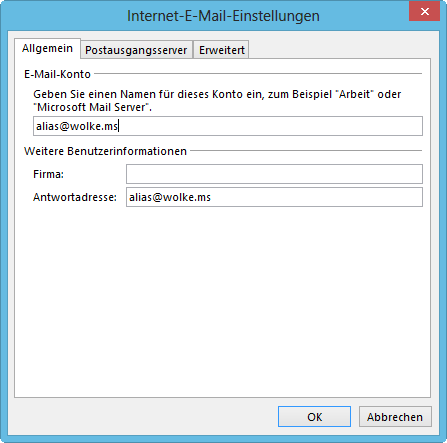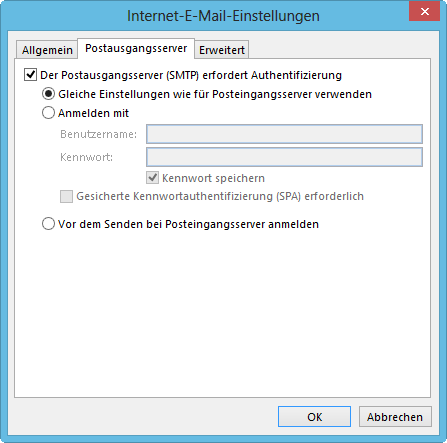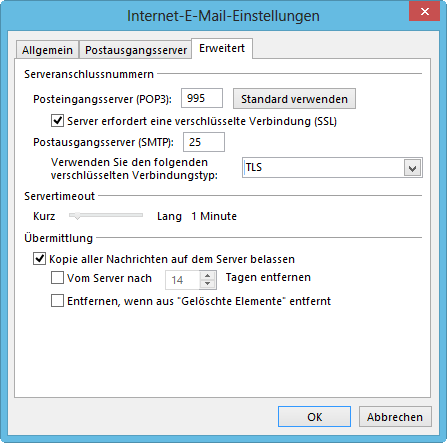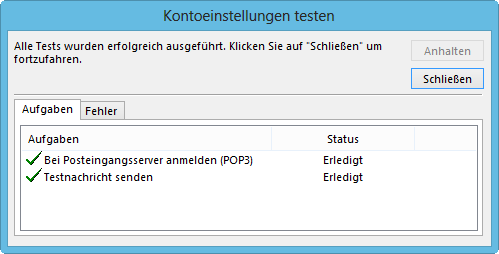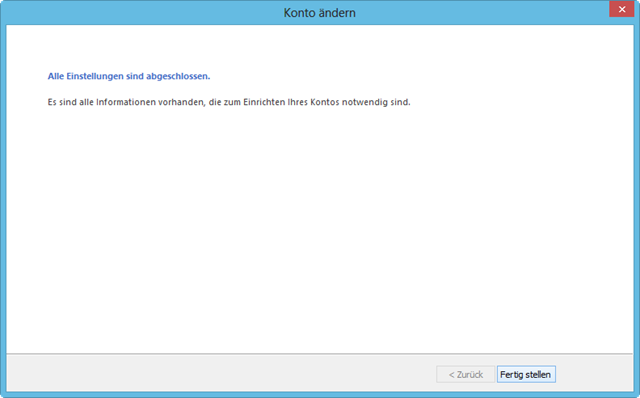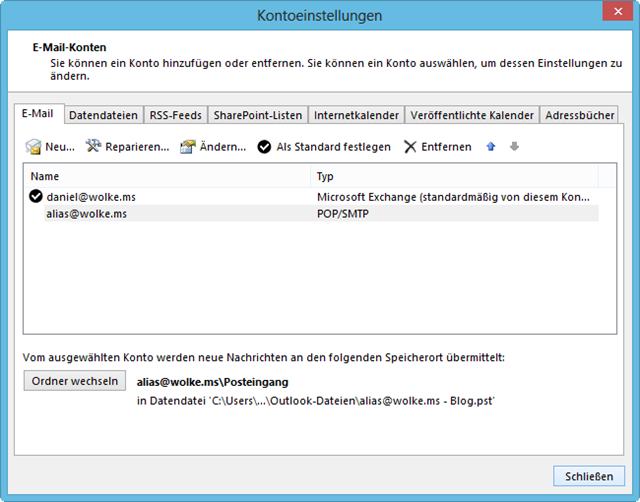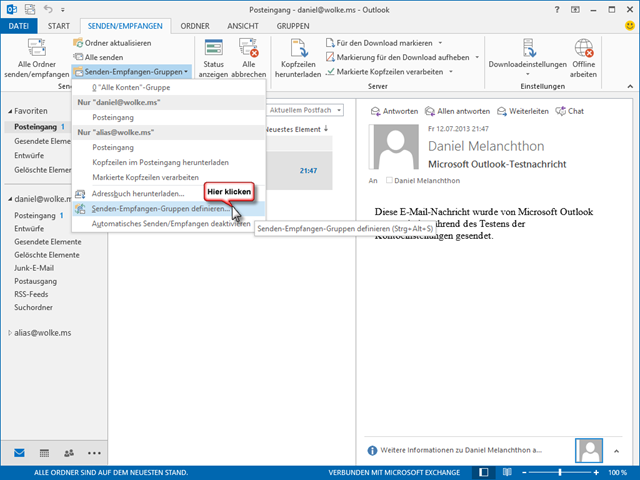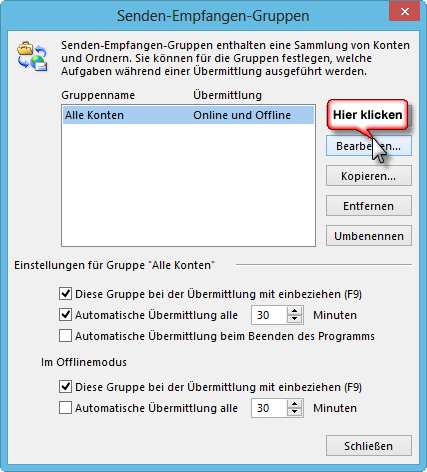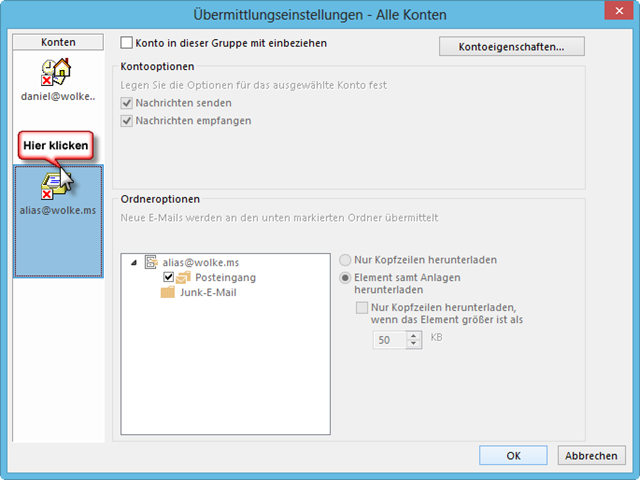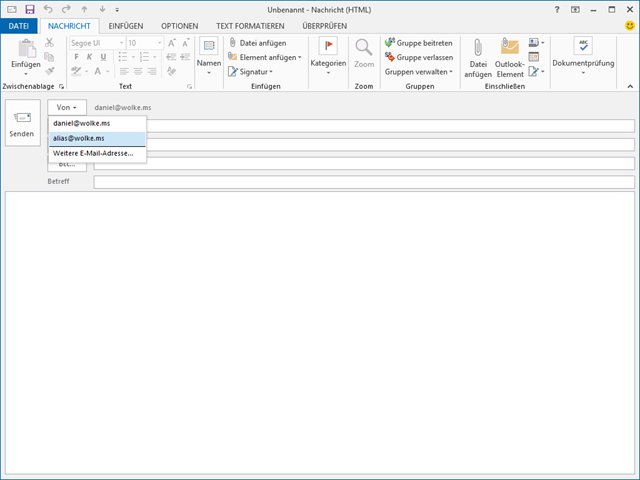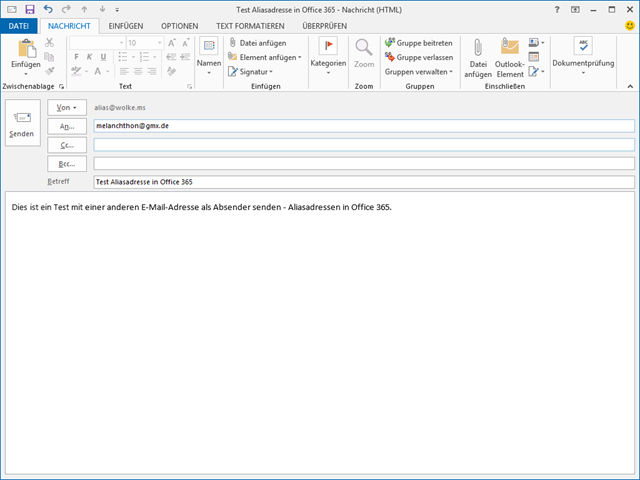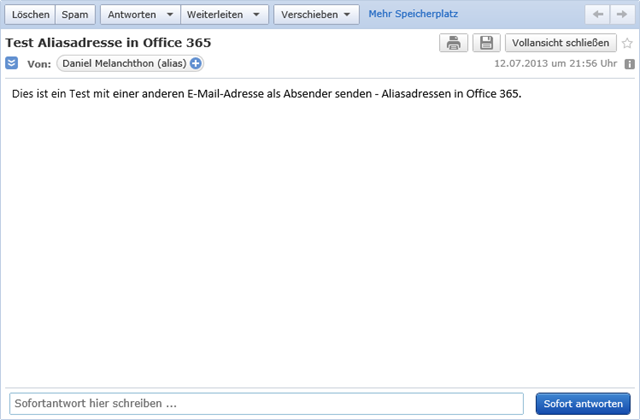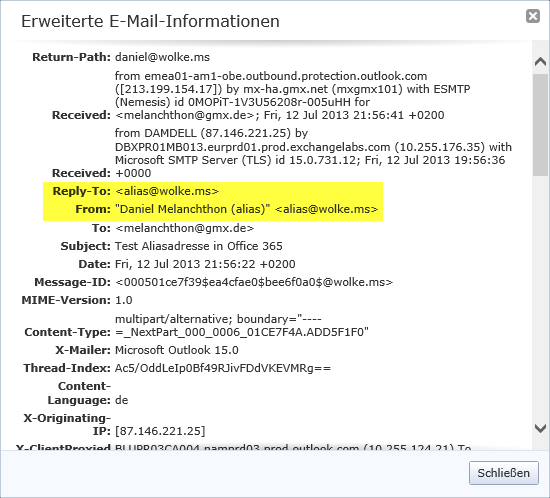Mit einer anderen E-Mail-Adresse senden - Aliasadressen in Office 365
In meinem Blogposting E-Mail-Adressen als Alias in Office 365 hatte ich angekündigt, in meinem nächsten Blogpost auf die Frage einzugehen, welche Möglichkeiten es gibt, mit einer zusätzlichen E-Mailadresse als Absender in Office 365 E-Mails versenden zu können. In der Microsoft Fragestunde zu Office 365 und Windows Intune am 25. Juni 2013 stellte ich vier verschiedene Möglichkeiten vor:
- Zusätzliche E-Mailadresse (Alias)
- Verteilerliste
- Freigegebenes Postfach
- Öffentliche Ordner
In diesem Blogposting möchte ich auf die erste Möglichkeit eingehen und erklären, wie man mit Hilfe einer Aliasadresse in Office 365 E-Mails mit einer anderen als der primären Absenderadresse senden kann.
Als erstes meldet man sich als Administrator in Office 365 unter portal.microsoftonline.com an und wählt Benutzer hinzufügen, Kennwörter zurücksetzen und mehr:
Hier kann man weitere E-Mail-Adressen zum Benutzer hinzufügen:
In diesem Beispiel füge ich die Adresse alias@wolke.ms dem Benutzer daniel@wolke.ms hinzu:
In der Liste der Alias-Adressen findet man neben der neu hinzugefügten Adresse übrigens auch die standardmäßige onmicrosoft.com-Adresse:
Nach dem Zuweisen der gewünschten zusätzlichen E-Mail-Adresse richtet man jetzt in Outlook neben dem Office 365-Account ein POP3-Konto ein:
Dieser Dialog ist auch über die Systemsteuerung über das Mail-Applet erreichbar:
Manuelle Konfiguration auswählen:
POP oder IMAP:
Um sich über POP3 oder IMAP mit seinem Office 365-Postfach zu verbinden bitte nicht den Servernamen aus der OWA-URL im Browser ablesen. Der kann (manchmal auch eine Weile), muss aber nicht funktionieren. Die korrekten Servernamen lauten:
POP3-Servername: outlook.office365.com
Port: 995
Verschlüsselungsmethode: SSL
IMAP-Servername: outlook.office365.com
Port: 993
Verschlüsselungsmethode: SSL
SMTP-Servername: smtp.office365.com
Port: 587
Verschlüsselungsmethode: TLS
Diese Daten überträgt man neben der oben konfigurierten zusätzlichen E-Mail-Adresse in die nächste Konfigurationsmaske. Benutzername und Kennwort sind dabei die eigentlichen Office 365-Daten:
In den Internet E-Mail-Einstellungen kommt dann unter Allgemein:
Der Postausgangsserver erfordert Authentifizierung mit den gleichen Logindaten wie der Posteingangsserver:
Unter Erweitert konfiguriert man die Verschlüsselungsoptionen, kontrolliert die Ports auf ihre Richtigkeit und lässt eine Kopie aller Nachrichten zur Sicherheit auf dem Server liegen:
Ein kurzer Test zum Abschluss der Konfiguration sollte erfolgreich verlaufen:
Die Kontoeinrichtung ist damit abgeschlossen:
Nun findet man in seinem Outlook-Profil ein zusätzliches Konto:
Jetzt folgt noch ein letzter Konfigurationsschritt in Outlook unter Senden/Empfangen:
In den Senden-Empfangen-Gruppen bearbeitet man den Standardeintrag Alle Konten:
Man wählt das zusätzliche POP3-Konto mit der zusätzlichen E-Mail-Adresse (hier alias@wolke.ms) aus und schaltet die Option Konto in dieser Gruppe mit einbeziehen ganz oben ab:
Wenn man nun eine neue E-Mail verfasst, steht unter dem Von:-Feld das zweite POP3-Konto mit der zusätzlichen E-Mail-Adresse zur Verfügung:
Eine kurze Testmail verfassen:
So sieht die verschickte E-Mail dann im Zielsystem (hier zum Beispiel GMX) aus:
In den Internetkopfzeilen sieht man die zusätzliche E-Mail-Adresse als Versandadresse:
Im nächsten Blogposting beschreibe ich, wie man eine Verteilerliste zum Senden mit einer anderen E-Mail-Adresse als Absender in Office 365 nutzen kann.
Have fun!
Daniel
Comments
- Anonymous
January 01, 2003
Hi Michael,
hast Du zum Senden über den Alias zusätzlich das Postfach über POP/SMTP eingebunden oder über ActiveSync? Für mich sieht es nach letzterem aus.
Have fun!
Daniel - Anonymous
January 01, 2003
Dafür kannst Du die Alias-Adresse als Standardabsenderadresse in Exchange Online setzen. - Anonymous
January 09, 2015
The comment has been removed - Anonymous
May 02, 2015
The comment has been removed - Anonymous
August 03, 2015
Hallo Daniel. Das ist eine super Anleitung. Vielen Dank.
Bei mir erscheint das Phänomen, dass innerhalb der Exchange Welt (also an meine Kollegen) der Alias nicht angezeigt wird, sondern der Hauptname. Nur wenn ich die Email nach Extern schicke, wird der Alias verwendet. Hast du mir einen Tipp, wie ich das abstellen kann?
ich möchte, dass die Emails intern auch mit dem Alias ankommen.
LG Christian - Anonymous
August 09, 2015
Hi Christian,
der Alias wird intern immer gegen das Adressbuch aufgelöst. In dem Fall musst Du eine Verteilerliste nutzen:http://blogs.technet.com/b/dmelanchthon/archive/2013/07/12/mit-einer-anderen-e-mail-adresse-senden-verteilerlisten-in-office-365.aspx
Have fun!
Daniel - Anonymous
August 25, 2015
Hallo Daniel, wie genau kann ich denn so einen Alias hinzufügen wenn ich Office365 Enterprise zusammen mit einem AD FS mit Sync benutze? Ich habe es bisher nur so lösen können, dass ich zwei E3 Lizenzen verbraucht habe. Es gibt einige Benutzer die brauchen zwei EMailadressen in zwei verschiedenen Domains (sind bereits beide Teil des Office365), aber ich möchte es natürlich mit nur einer Lizenz verwirklichen. Die User sollen von Nachname@domain1.de EMails absenden können, aber in dem Postfach auch EMails von Nachname@domain2.de empfangen können. Die Anleitung oben passt nicht auf meine Office365 Einstellungen.
LG Jens - Anonymous
August 27, 2015
Schon armselig von Microsoft, dass ihre "Profi" E-Mail Lösung nichtmal alias adressen direkt unterstützt. - Anonymous
November 17, 2015
The comment has been removed - Anonymous
June 13, 2016
Hi,danke erst mal für den Artikel. Dummerweise habe ich mich nicht genau an den Artikel gehalten und versucht das Ganze mit IMAP4 zu realisieren. Da wird aber immer die primäre Adresse als Absender eingetragen ("Antworten an" ist aber auf die zweite Adresse gesetzt). Irgendeine Idee, warum das so ist. Der Versand ist doch eigentlich identisch, oder?- Anonymous
June 13, 2016
NAchtrag: nicht mit O365, sondern mit Exchange 2016 OnPremise.- Anonymous
March 28, 2017
Das passiert meistens dann, wenn Du nicht auch das Recht "Senden als" vergeben hast. Das ist zusätzlich notwendig, um mit einem fremden Absender senden zu können.
- Anonymous
- Anonymous
- Anonymous
August 03, 2016
Hallo,herzlichen Dank für die Anleitung. Ich komme leider bei dem Punkt PW nicht weiter. Welches muss ich wählen?Wenn ich das vom Hauptkonto wähle, kann keine Verbindung hergestellt werden. Für den Alias gibt es ja logischerweise kein PW.Danke und GrüßeOliver - Anonymous
August 24, 2016
Hallo, super Anleitung ist das so noch aktuell, oder hat Microsoft hier nachgebessert? Vielen Dank. - Anonymous
February 20, 2017
Vielen Dank für die ausführliche Beschreibung. Schade, dass es von Microsoft keinen "schöneren" Weg gibt. Die Lösung hat funktioniert, zuerst habe ich es auf einigen anderen Wegen probiert. In Office 365 wird mir neben meiner Exchange-Mailadresse auch meine private Live.com Adresse angezeigt. Ich kann diese dann beim versenden von Mails mit Klick auf "Von" auswählen. Keine Ahnung wie ich es geschafft habe - mit einer Alias Adresse klappt es aber nicht. Die Lösung die hier beschrieben wird, funktioniert ja nur lokal - aber nicht für Outlook online. Hier kann ich von meinem Alias auch weiterhin keine Mail abschicken.Viele GrüßeThomas Maier- Anonymous
March 28, 2017
Du kannst die Verwendung von alternativen Absendern in Outlook Online (OWA) in diesem Artikel hier sehen: https://blogs.technet.microsoft.com/dmelanchthon/2013/07/12/mit-einer-anderen-e-mail-adresse-senden-verteilerlisten-in-office-365/Have fun!Daniel
- Anonymous